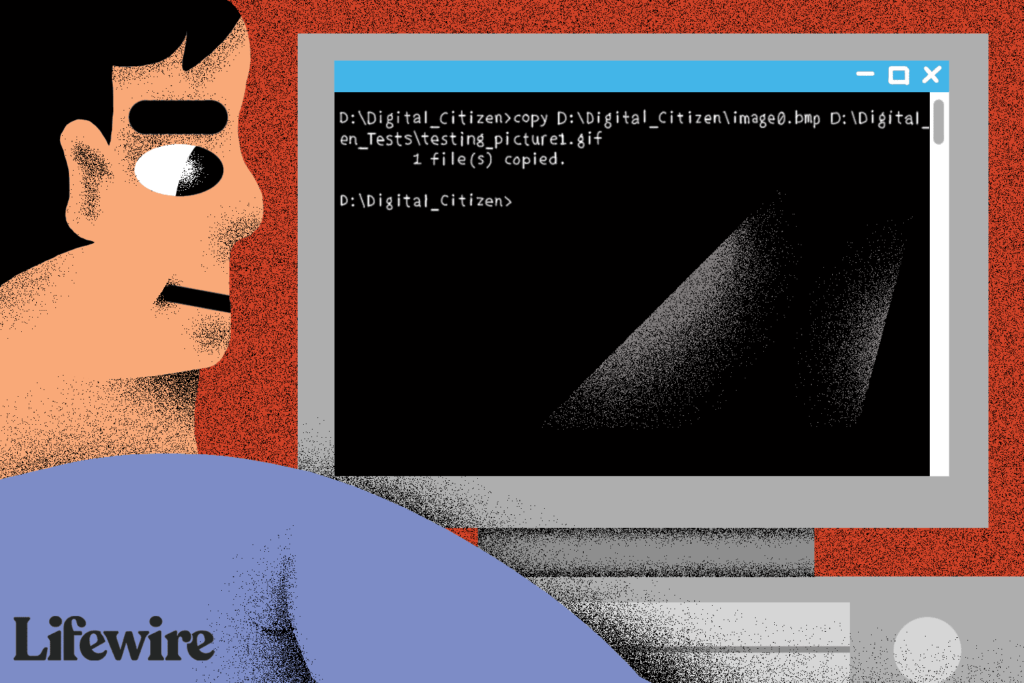Invite de commande : de quoi s’agit-il et comment l’utiliser
ce qu’il faut savoir
- L’invite de commande se trouve à Démarrer menus ou application Écran.
- Sinon, utilisez la commande run Commandeou ouvert à partir de son emplacement d’origine : C:Windowssystem32cmd.exe
- Pour l’utiliser, entrez une commande d’invite de commande valide.
L’invite de commande est une application d’interpréteur de ligne de commande disponible dans la plupart des systèmes d’exploitation Windows. Il est utilisé pour exécuter la commande saisie. La plupart de ces commandes utilisent des scripts et des fichiers batch pour automatiser les tâches, exécuter des fonctions administratives avancées et dépanner ou résoudre certains types de problèmes Windows.
L’invite de commande est officiellement appelée le processeur de commande Windows, mais est aussi parfois appelée le shell de commande ou invite cmd, même le nom de fichier cmd.exe.
Fil de vie / Derek Abella
L’invite de commande est parfois appelée à tort « invite DOS » ou MS-DOS. L’invite de commande est un programme Windows qui émule de nombreuses fonctions de ligne de commande disponibles dans MS-DOS, mais ce n’est pas MS-DOS.
Cmd est également une abréviation pour de nombreux autres termes techniques tels que Distribution centralisée des messages, Affichage du moniteur couleuret base de données de l’administration publiquemais aucun d’entre eux n’a quoi que ce soit à voir avec l’invite de commande.
Comment accéder à l’invite de commande
Il existe plusieurs façons d’ouvrir une invite de commande, mais la manière « normale » est via invite de commande Les raccourcis se trouvent dans le menu Démarrer ou dans l’écran Applications, selon votre version de Windows.
Ouvrez une invite de commande dans Windows 11.
Les raccourcis sont plus rapides pour la plupart des gens, mais une autre façon d’accéder à l’invite de commande est via Commande Exécutez la commande.vous pouvez également ouvrir fichier de commandes Depuis son emplacement d’origine :
C:Windowssystem32cmd.exe
Une autre façon d’ouvrir une invite de commande dans certaines versions de Windows consiste à utiliser le menu Power User. Cependant, vous pouvez voir PowerShell ici au lieu de l’invite de commande, selon la configuration de votre ordinateur. Vous pouvez basculer entre l’invite de commande et PowerShell à partir du menu Win + X.
Comment utiliser l’invite de commande
Pour utiliser l’invite de commande, entrez une commande d’invite de commande valide et tous les paramètres facultatifs. L’invite de commande exécute ensuite la commande entrée et exécute la tâche ou la fonction pour laquelle elle a été conçue dans Windows.
Par exemple, l’exécution de la commande d’invite de commande suivante dans votre dossier Téléchargements supprimera tous les MP3 de ce dossier :
supprimer *.mp3
Les commandes doivent être entrées exactement dans l’invite de commande. Une mauvaise grammaire ou des fautes d’orthographe peuvent entraîner l’échec de la commande ou pire; il peut exécuter la mauvaise commande ou la bonne commande de la mauvaise manière. Une syntaxe de commande de lecture confortable est recommandée.
Par exemple, exécutez contenu La commande affichera une liste de fichiers et de dossiers qui existent à un emplacement particulier sur l’ordinateur, mais pas réellement Fais rien.Cependant, il suffit de changer quelques lettres et cela devient Suppr commande, c’est ainsi que vous supprimez des fichiers à partir de l’invite de commande !
La syntaxe est si importante que pour certaines commandes, en particulier les commandes de suppression, même l’ajout d’un seul espace peut signifier la suppression de données complètement différentes.
Voici un exemple où un espace dans la commande divise la ligne en deux, créant essentiellement deux Commande pour supprimer des fichiers dans le dossier racine (fichiers) mais pas dans les sous-dossiers (musique) :
del C:DocumentsMusique
exécuter cette commande pour la musique Au lieu de cela, le dossier doit supprimer de l’espace afin que la commande entière soit correctement enchaînée.
Ne laissez pas cela vous effrayer d’utiliser les commandes de l’invite de commande, mais laissez-le vous rendre prudent.
commande d’invite de commande
Un grand nombre de commandes existent dans l’invite de commande, mais la disponibilité des commandes varie selon le système d’exploitation Microsoft.
Invite de commande pour le système d’exploitation Windows :
Il existe de très nombreuses commandes que vous pouvez utiliser dans l’invite de commande, mais toutes ne sont pas utilisées aussi souvent que d’autres.
Voici quelques-unes des commandes d’invite de commande les plus courantes utilisées dans diverses situations : chkdsk, copy, ftp, del, format, ping, attrib, net, dir, help et shutdown.
Disponibilité de l’invite de commande
L’invite de commande fonctionne avec tous les systèmes d’exploitation basés sur Windows NT, y compris Windows 11, Windows 10, Windows 8, Windows 7, Windows Vista, Windows XP et Windows 2000, ainsi que Windows Server 2012, 2008 et 2003.
Windows PowerShell est un interpréteur de ligne de commande avancé disponible dans les versions récentes de Windows qui complète les fonctionnalités d’exécution de commandes disponibles dans l’invite de commande. Windows PowerShell pourrait éventuellement remplacer l’invite de commande dans les futures versions de Windows.
Windows Terminal est un autre moyen approuvé par Microsoft d’utiliser l’invite de commande et PowerShell dans le même outil.
FAQ
-
Comment utiliser l’invite de commande sur macOS ?
L’application Terminal est similaire à l’invite de commande de Windows.Pour ouvrir, rendez-vous application > utilitaire > Terminal.
-
Comment changer de répertoire dans l’invite de commande ?
Pour changer de répertoire, entrez CD suivi d’un espace. Faites ensuite glisser le dossier ou tapez le nom du dossier dans l’invite de commande.
Merci de nous en informer!
Dites-nous pourquoi !
D’autres détails ne sont pas assez difficiles à comprendre